

PCHunter专业版是基于Windows系统打造的轻量级系统安全信息查看软件,能够让用户快速了解和查看系统进程、驱动模块、内核、网络、注册表、文件、启动信息等系统各类信息,以此更加轻松发现不安全的隐患包括木马病毒等,助你能够及时在线修复各种系统问题,快速清除木马病毒,保证系统安全。
PCHunter适用于大部分的操作系统,不仅能够查看系统中运行的所有进程,而且还支持查看和管理驱动模块,也支持内核查看、端口信息查看、注册表编辑等操作,如果你想要查看系统信息,该软件是不错的选择。
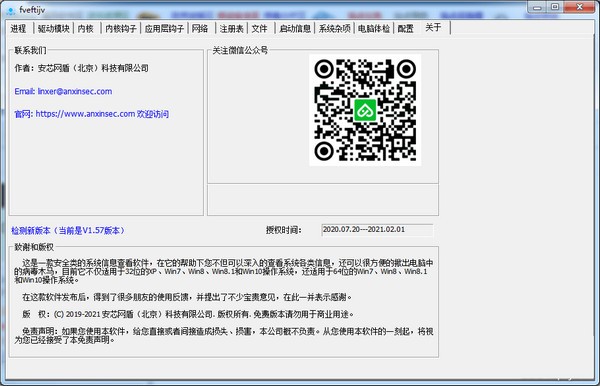
1、查看系统中运行的所有进程(包括隐藏进程)显示进程下挂模块、包含的线程、进程占用的快捷键;对进程、线程进行终止、挂起、删除。
2、查看和管理驱动模块,对模块进行卸载,删除等操作。
3、内核查看,定位进程、模块的文件路径、检查文件数字签名。
4、内核、应用层钩子检测。
5、网络管理,查看进程占用网络端口的连接状态和连接地址;清理IE浏览器插件、IE右键菜单;修复LSP;自定义或清空hosts。
6、注册表编辑。
7、文件管理。
8、启动信息管理。
9、系统相关功能修复。
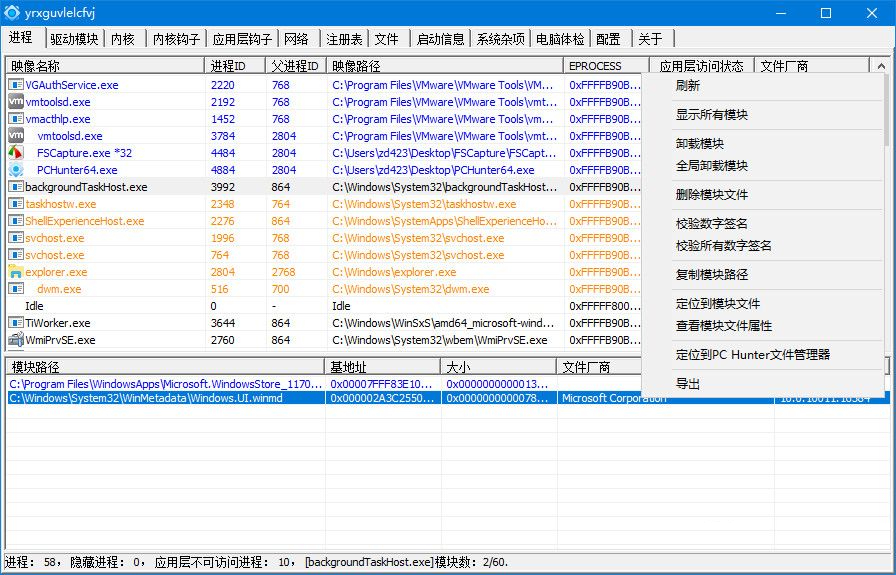
1、进程、线程、进程模块、进程窗口、进程内存信息查看,杀进程、杀线程、卸载模块等功能
2、内核驱动模块查看,支持内核驱动模块的内存拷贝
3、SSDT、Shadow SSDT、FSD、KBD、TCPIP、Nsiproxy、Tdx、Classpnp、Atapi、Acpi、SCSI、IDT、GDT信息查看,并能检测和恢复ssdt hook和inline hook
4、CreateProcess、CreateThread、LoadImage、CmpCallback、BugCheckCallback、Shutdown、Lego等近20多种Notify Routine信息查看,并支持对这些Notify Routine的删除
5、端口信息查看,目前不支持2000系统
6、查看消息钩子
7、内核模块的iat、eat、inline hook、patches检测和恢复
8、磁盘、卷、键盘、网络层等过滤驱动检测,并支持删除
9、注册表编辑
10、进程iat、eat、inline hook、patches检测和恢复
11、文件系统查看,支持基本的文件操作
12、查看(编辑)IE插件、SPI、启动项、服务、Hosts文件、映像劫持、文件关联、系统防火墙规则、IME
13、ObjectType Hook检测和恢复
14、DPC定时器检测和删除
15、MBR Rootkit检测和修复
16、内核对象劫持检测
17、WorkerThread枚举
18、Ndis中一些回调信息枚举
19、硬件调试寄存器、调试相关API检测
20、枚举SFilter/Flgmgr的回调
21、系统用户名检测
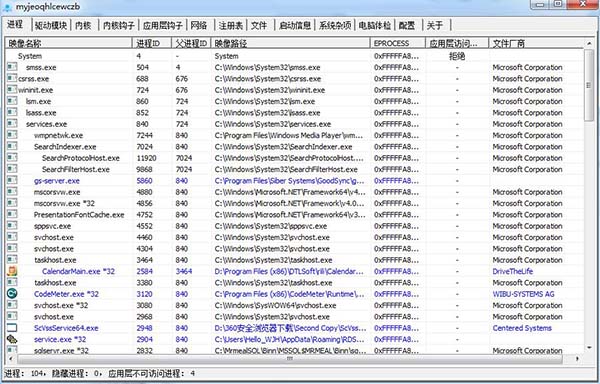
1、修复文件关联,异常项目会用红色标注(如:记事本、快捷方式、exe、图片等格式打不开)。
2、修复镜像劫持IFEO(启用被禁用的程序)
3、键盘记录软件,很多外挂都是通过注入输入法来加载的。
4、系统防火墙规则管理。
5、系统账户管理,检查是否存在后门账户。
6、解禁被禁用的注册表编辑器、任务管理器,开始菜单、我的电脑。控制面板、组策略功能。
7、修复开机无法进入安全模式。
8、检查MBR是否存在异常,也可对MBR进行备份,还原、重置等操作,重置后可清除MBR病毒。
1、打开软件,压缩包内包括了32位和64位,请根据系统选择使用。
2、进入软件的第一个窗口是进程列表
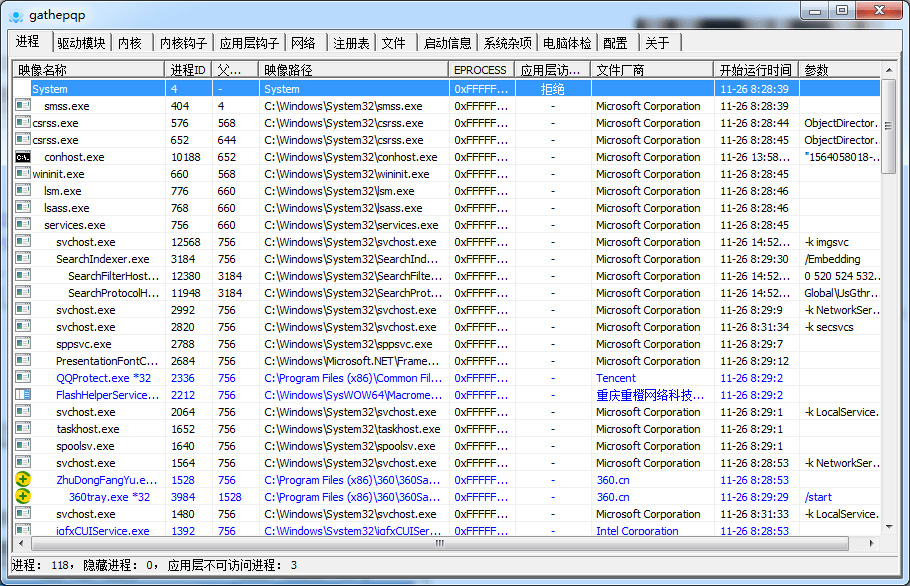
3、所有的功能都在右键中,可以刷新,结束进程等
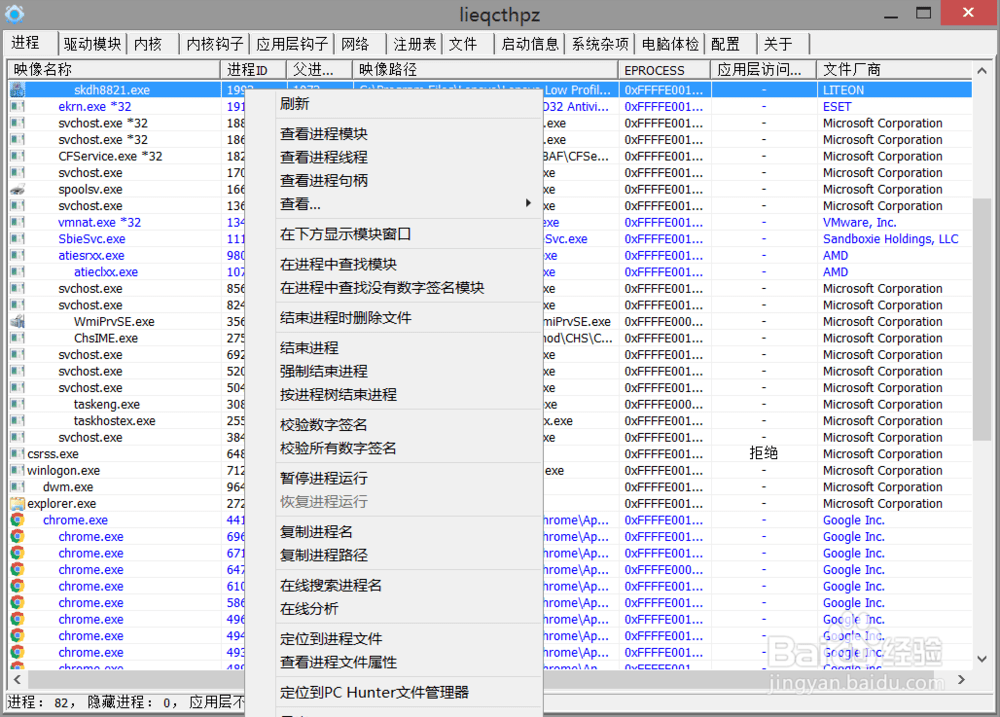
4、驱动模块窗口,所有的功能也是都在右键中
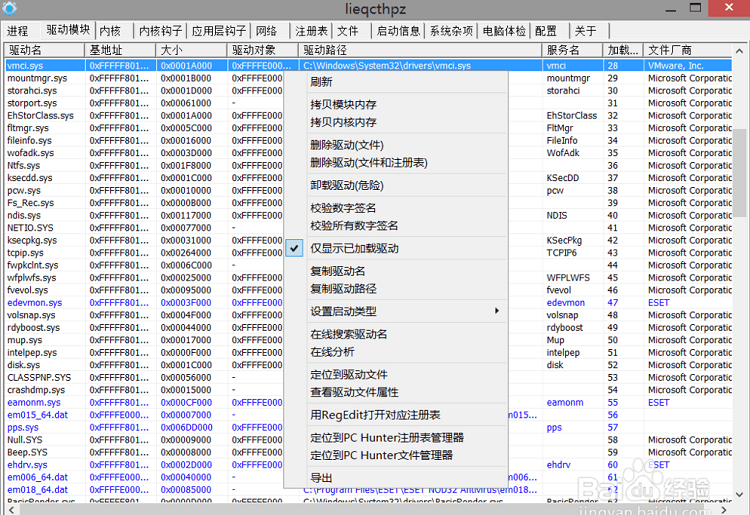
5、内核
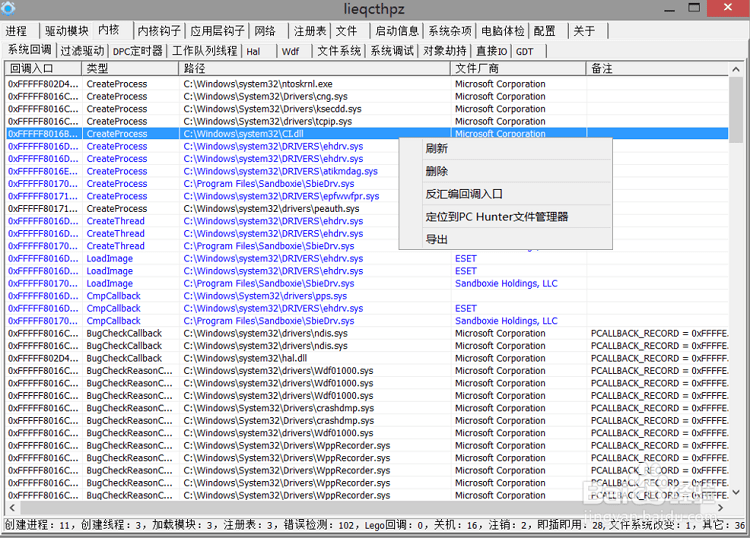
6、网络,端口,hosts文件管理等
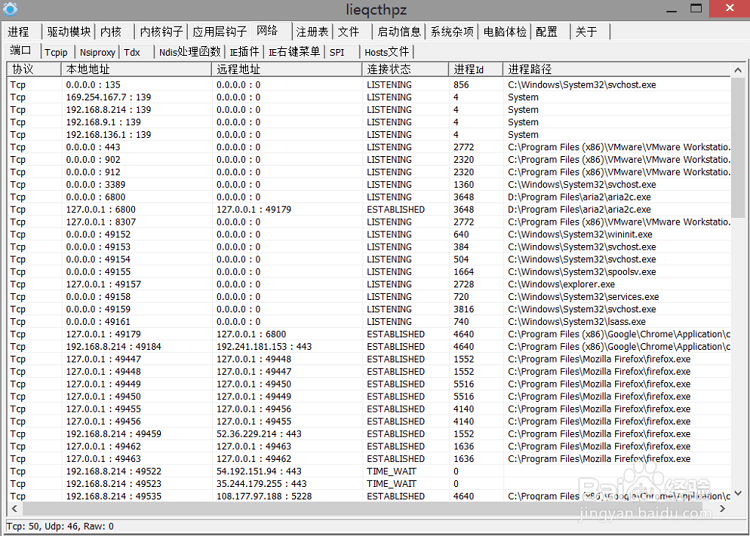
7、启动项,服务,计划任务
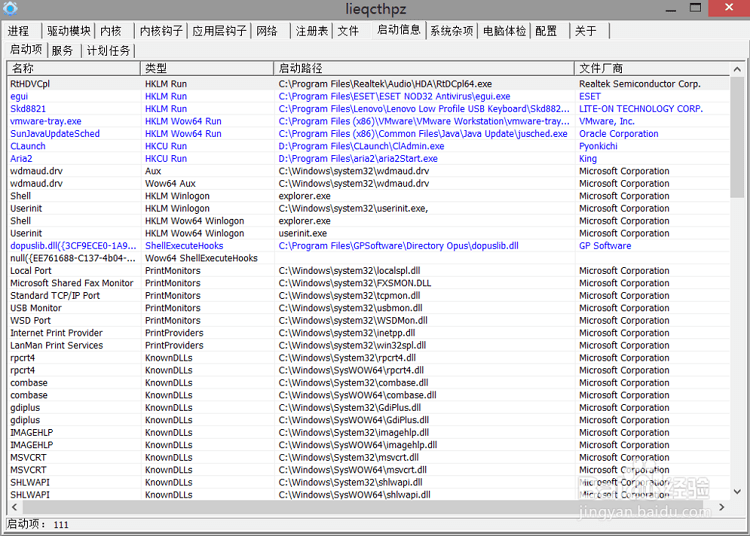
1、驱动检测到的可疑对象,隐藏服务、进程、被挂钩函数 ----> 红色
2、文件厂商是微软的 ----> 黑色
3、文件厂商非微软的 ----> 蓝色
4、如果您效验了所有签名,对没有签名的模块行 ---> 粉红色
5、进程标签下,当下方使用模块窗口时,对文件厂商是微软的进程,会检测其所有模块,如果有模块是非微软的 ----> 土黄色
6、基于XueTr源码重新开发而来,应该超越了XueTr。
1、Pchunter64提示驱动加载失败!!
经测试答案是使用最新版本
2、Pchunter64怎么修复程序打不开的问题
建议你把程序先卸载,用360安全卫士清理系统后重装一下。
3、为什么我打开Pchunter64不显示进程啊
需要更新版本,但是最新的WIN10是不支持的,只要驱动加载失败就是不支持当前版本
4、下载最新版本的Pchunter中文破解版 在win10下面却加载不了驱动了
Pchunter加载不了驱动可能是bug,确实有人用最新的pchunter也加载不了....
感觉这时候需要请出来TDSSkiller和Dr.Web CureIt
1、支持Win10(Bulid:18362/18363) ---->Win10(Version:1903/1909)
2、进程列表里加入“进程创建时间”、“进程参数”功能
3、加强稳定性
 立即查看
立即查看930MB/国产软件
2021-03-10
 立即查看
立即查看279MB/国产软件
2021-09-27
 立即查看
立即查看193.06MB/国产软件
2021-01-20
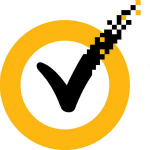 立即查看
立即查看162.27MB/国产软件
2021-01-06
 立即查看
立即查看3.2MB/国产软件
2021-08-13
 立即查看
立即查看33.56MB/国产软件
2021-01-20
 立即查看
立即查看163.67MB/国产软件
2021-01-04
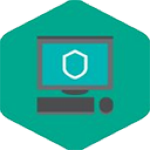 立即查看
立即查看181MB/国产软件
2021-12-14
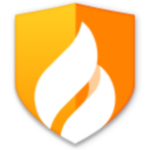 立即查看
立即查看17.91MB/国产软件
2021-01-08
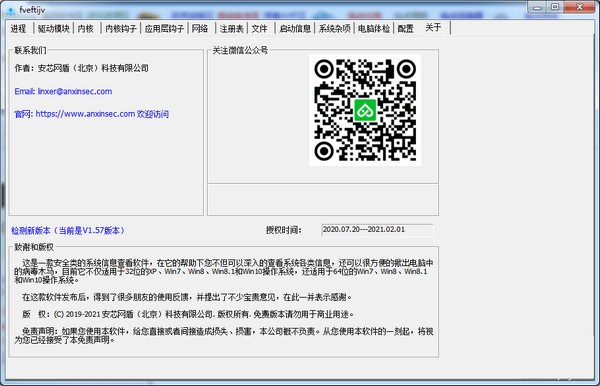
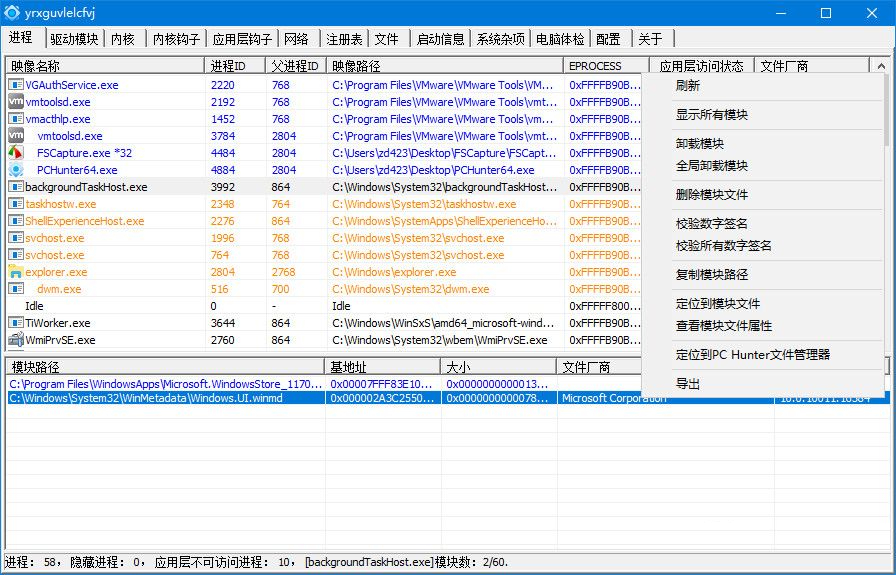
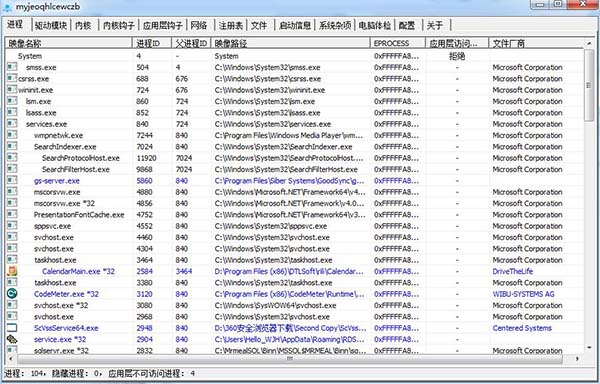
UPUPOO激活码领取软件77.98MB / 2021-02-06
点击查看Photoshop 2020破解版1.9GB / 2021-01-04
点击查看Maya2021最新版1.86GB / 2021-02-03
点击查看Xshell7激活破解版88.18MB / 2021-01-14
点击查看RPG Maker MV全能修改器507KB / 2021-01-05
点击查看OC渲染器4.0破解版114.83MB / 2021-01-15
点击查看AI全自动剪辑软件破解版121MB / 2021-02-19
点击查看Auto Unlocker破解版35.7MB / 2021-11-12
点击查看diskgenius专业版38.7MB / 2021-09-25
点击查看Photoshop 2020破解版1.9GB / 2021-01-04
点击查看方方格子Excel工具箱下载94.55MB / 2021-02-04
点击查看CorelDRAW2021破解版727.34MB / 2021-01-16
点击查看